Pontaパス(旧auスマートパスプレミアム)はキッザニアの入場券を割引で購入できる嬉しいサービスです。ただ、実際にどういう流れで予約や購入ができるかわからない方も多いと思うので、今回は画像付きで入会から予約・購入までの流れを解説していきます。
Pontaパスを利用してキッザニアを予約・購入するおおまかな流れ
Pontaパス(旧auスマートパスプレミアム)を利用してキッザニアの入場券を購入するまでのおおまかな流れは以下の通りです。
Pontaパス(旧auスマートパスプレミアム)になるには、auIDを作成してから、Pontaパスへの入会手続きをします。Pontaパスの入会費は、499円(税込548円)です。入会から30日間は無料で利用可能です。
Pontaパス会員専用のキッザニア予約サイトからキッザニアの予約をします。1人あたり1000円から2000円の割引が適用されます。
予約後は、当日、キッザニアへ行くのみです!キッザニアの役立つ情報はこちらからご覧いただけます。
画像付きの細かい流れは以下で詳細にご案内します!
Pontaパスを利用したキッザニア予約までの細かい流れ!画像付き
すでにPontaパス会員でキッザニアの予約をしたい場合には、STEP2へお進みください。
STEP 1 Pontaパス(旧auスマートパスプレミアム)会員になる
Pontaパスの入会方法などは詳しくこちらのブログで解説しています。

STEP2 Pontaパスを利用してキッザニアの予約をする
Pontaパス会員になったら、次にキッザニアの予約をします。スマホからPontaパス用の予約ページにアクセスします。「条件など詳細はこちら」をタップします。
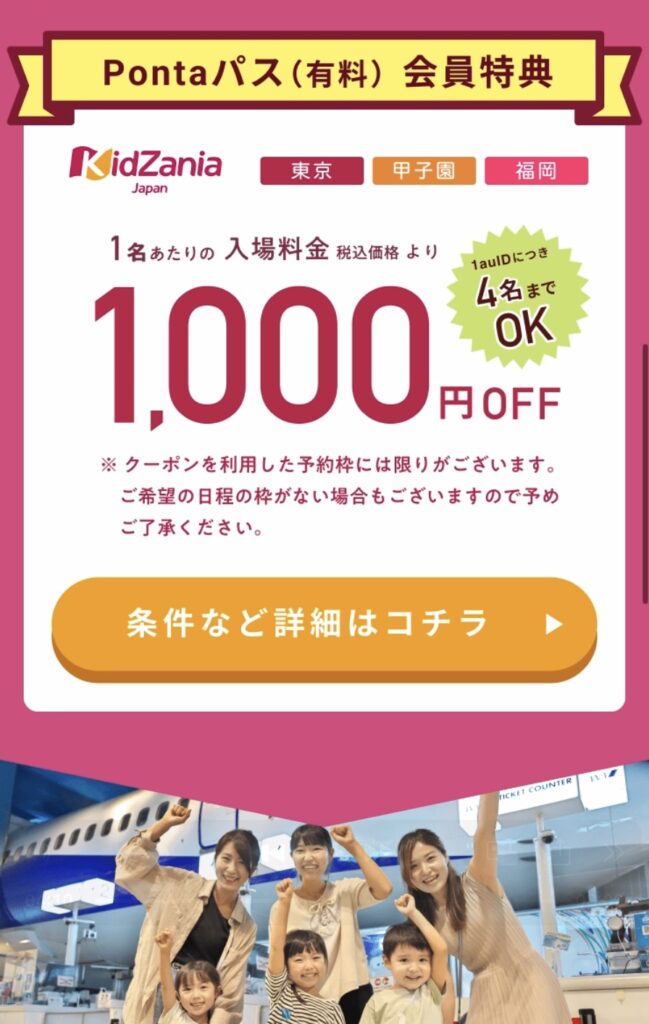
次の画面で画面をスクロールすると、施設を選択する欄が出るので、希望の施設を選びます。
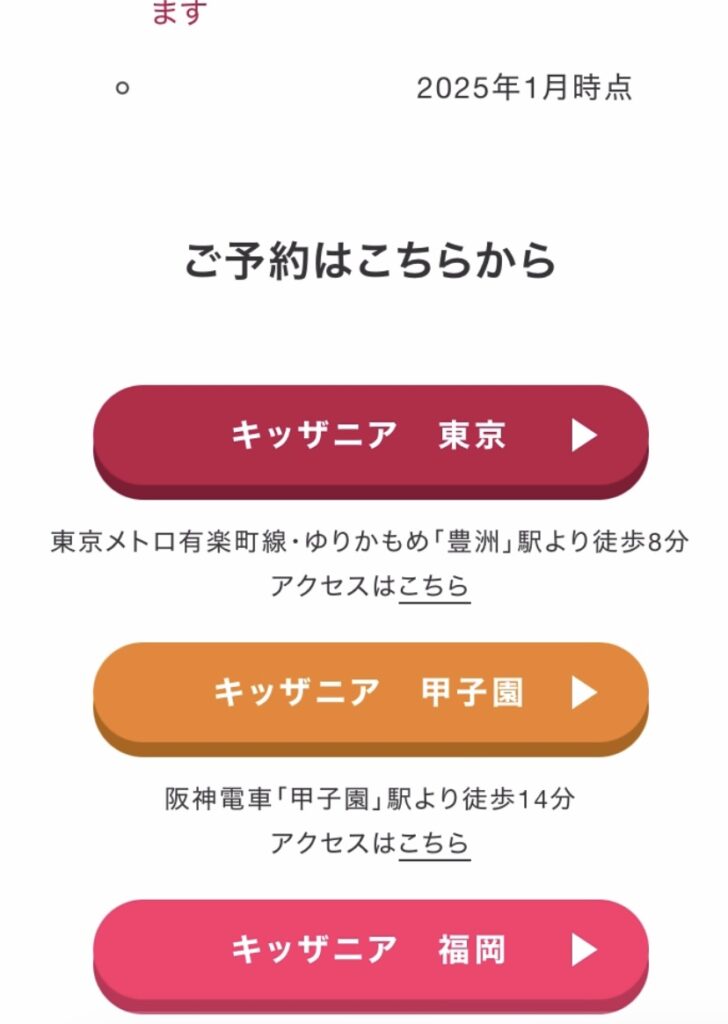
クーポンの利用確認画面が出ます。「クーポンを利用する」をタップします。ちなみにこの特典は何度でも利用可能です。
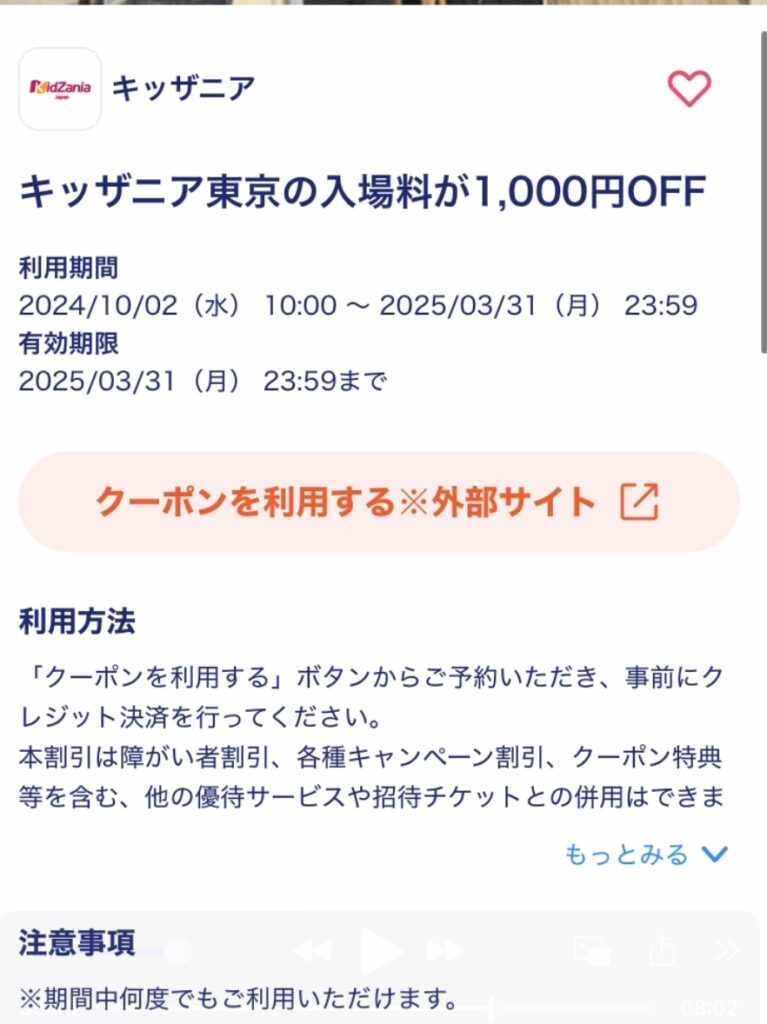
キッザニアの画面に遷移するので、希望のチケットタイプを選びます。普通は「通常営業日の予約」から当該月をタップします。
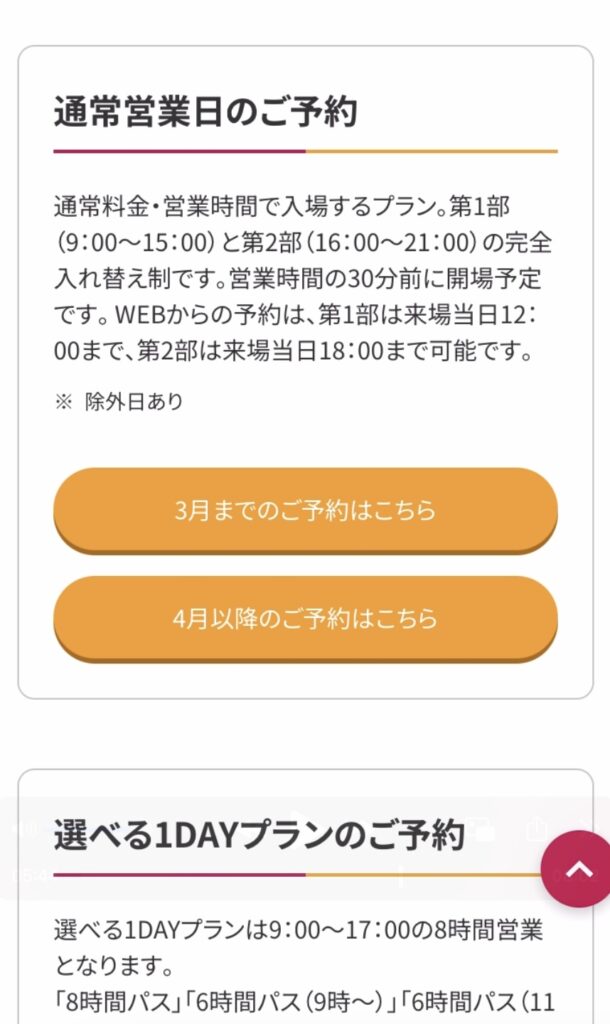
キッザニアに行く日を選びます。
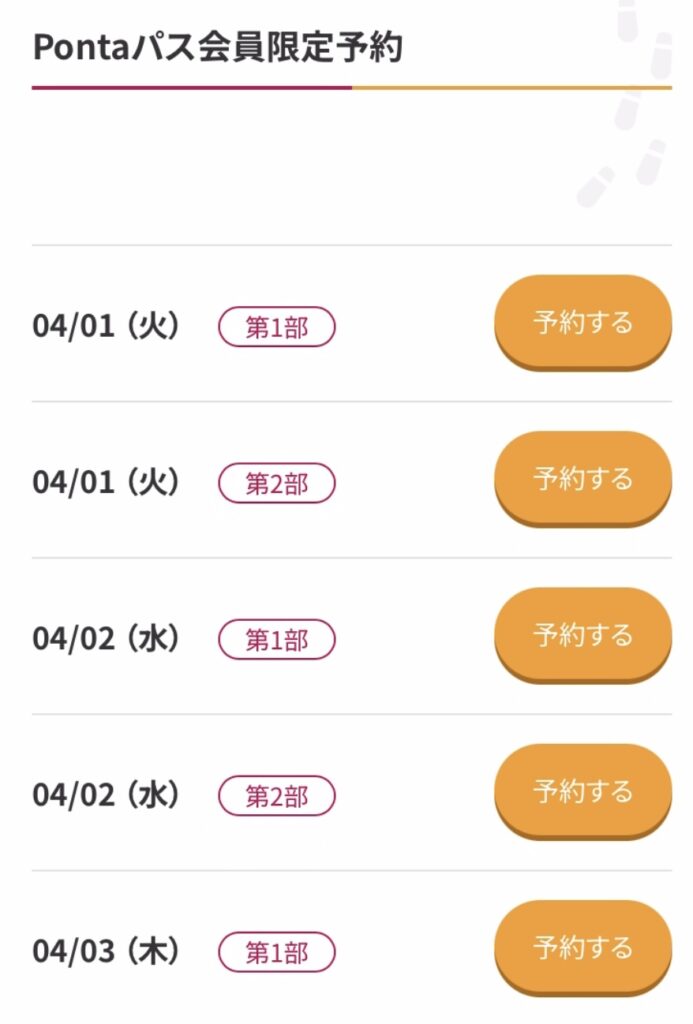
キッザニアのIDを持っている場合は「ログインして進む」、持っていない場合は「そのまま進む」をタップします。
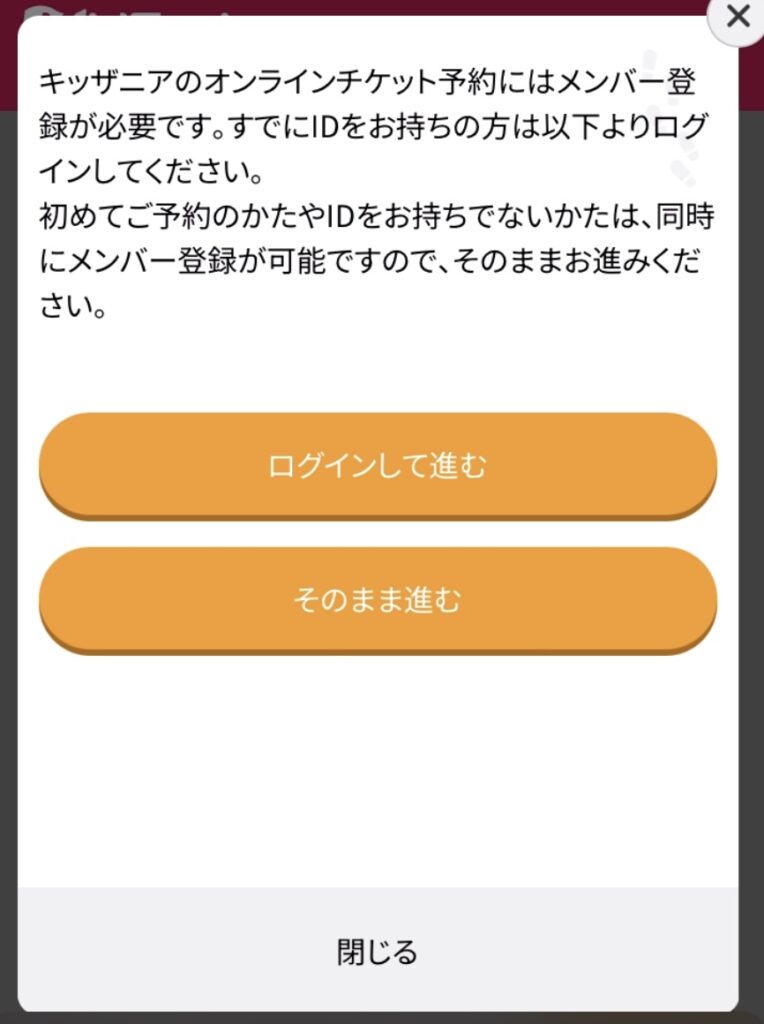
来場人数を選択します。表示されている金額は割引後の金額です。嬉しい!選択後、下までスクロールして「次へ」をタップします。
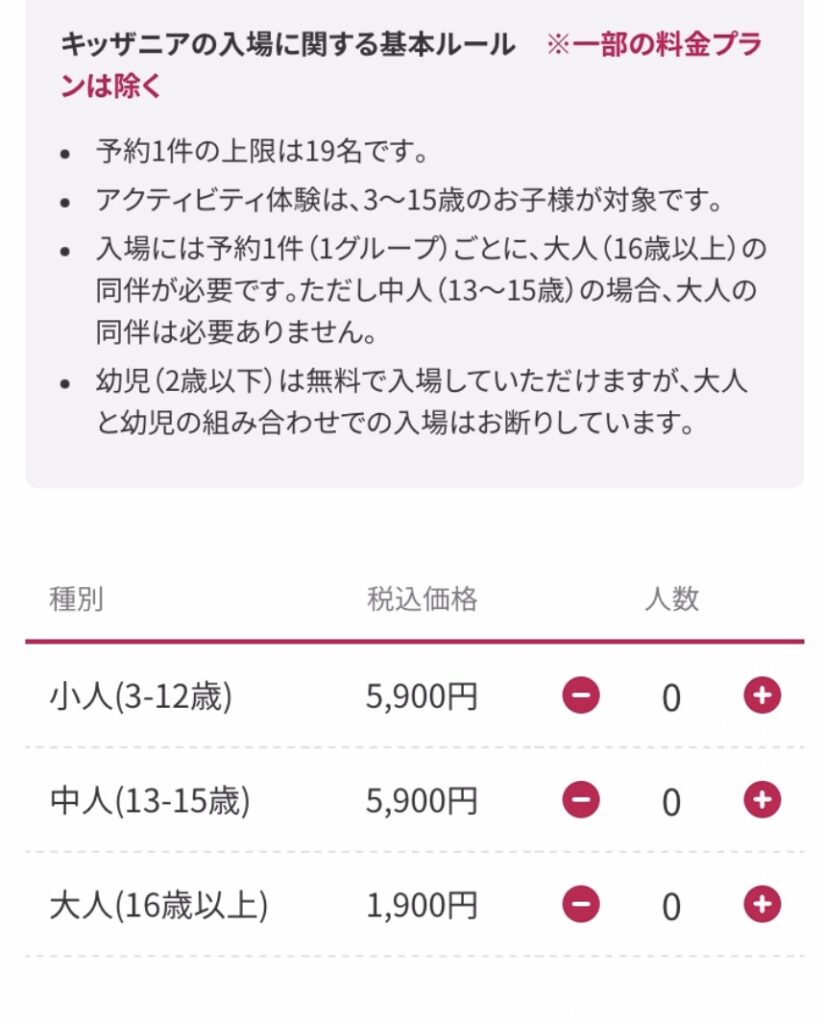
お客様情報の入力画面でメールアドレスを入力して送信ボタンをタップします。そうすると入力したメアド宛に「メール認証のお知らせ」というメールが届きます。
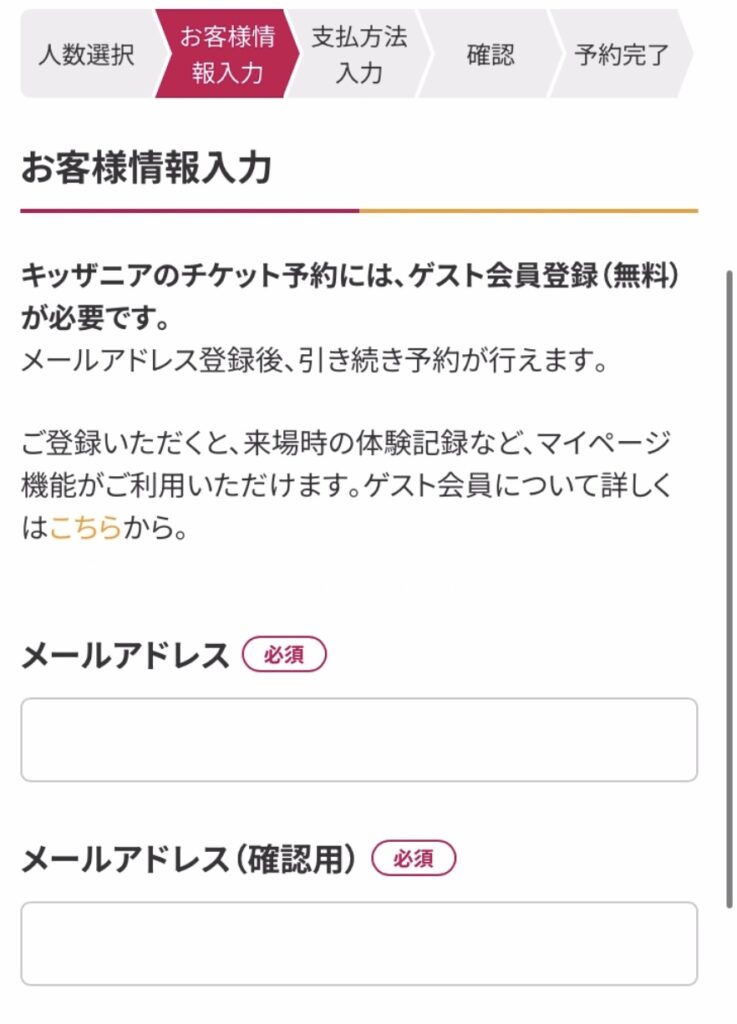
メールに書かれた認証リンクをタップすると、パスワードや氏名の登録画面が出ます。必要事項を全て入力します。
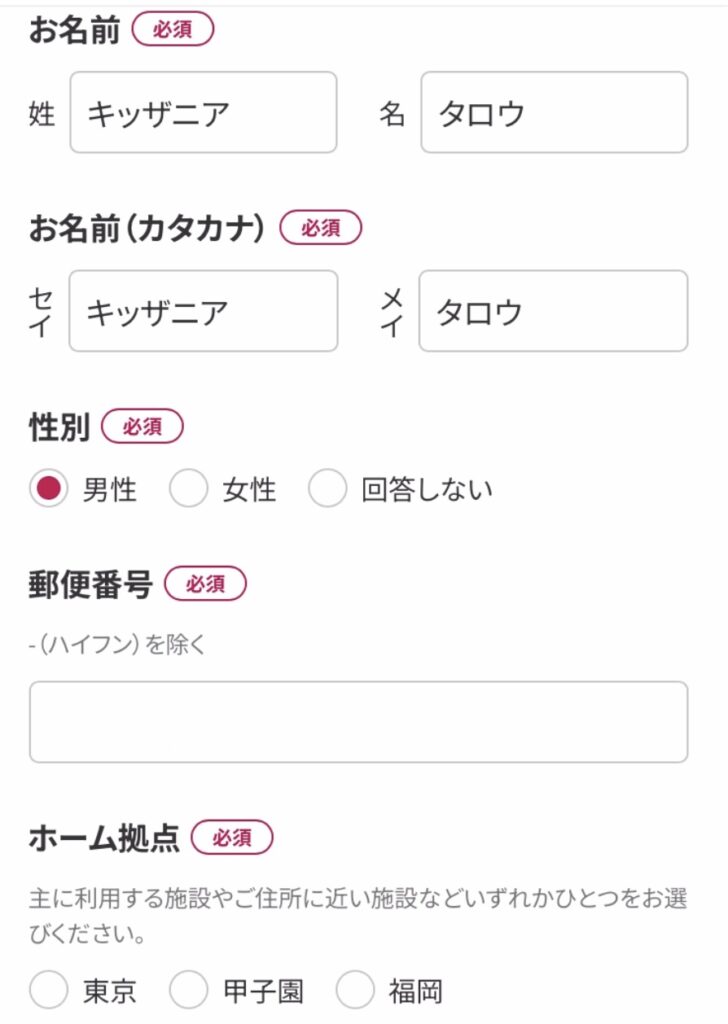
規約を同意後、支払い方法の選択画面になり、カード情報を入力します。Pontaパスで入力したカードである必要はありません。
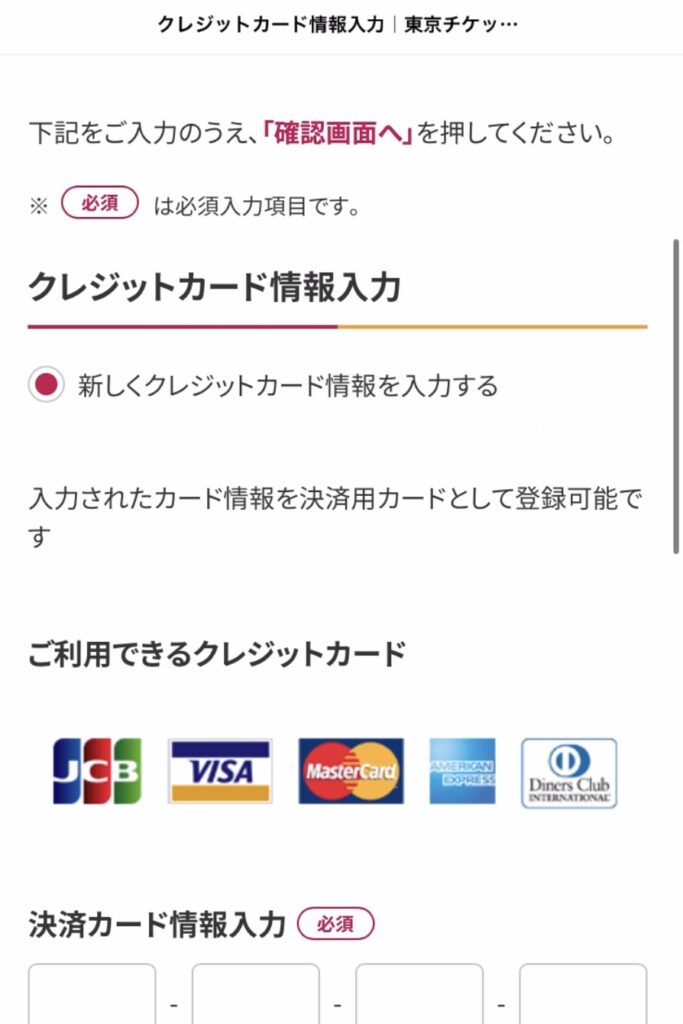
最終確認画面が表示されます。「予約する」をタップして完了です!
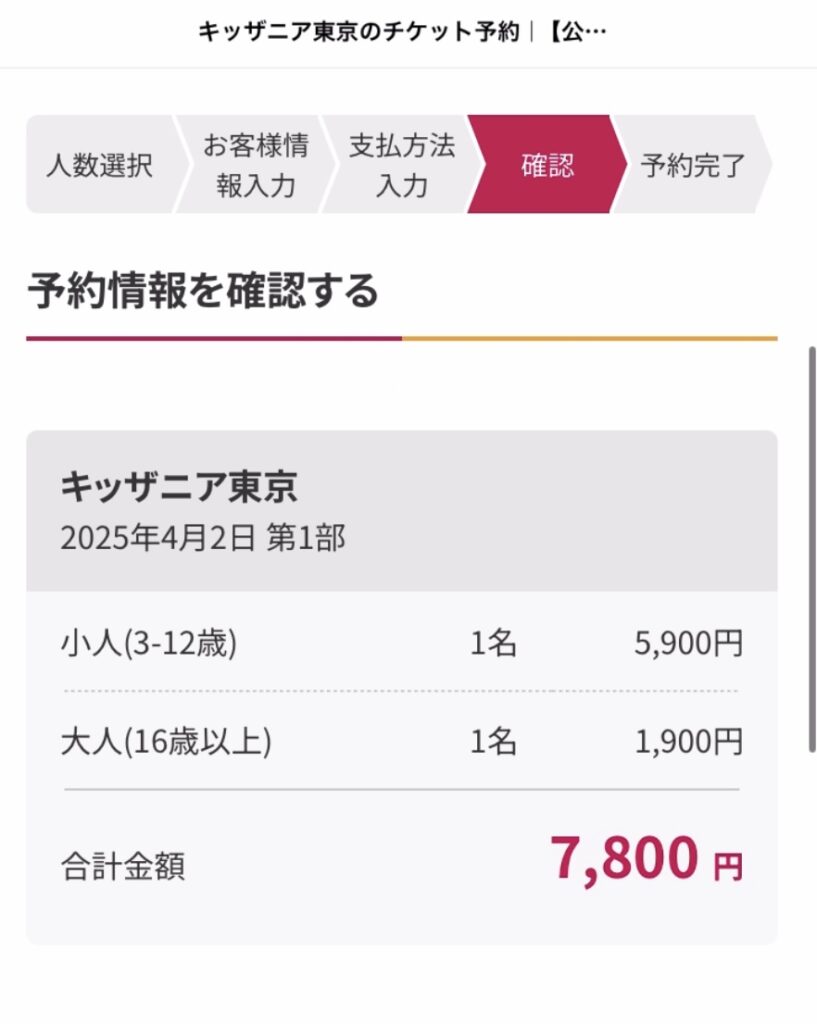
よくある質問 Pontaパスを利用してキッザニアを予約する方法
- キッザニアの予約する時にPontaポイントは利用できますか
-
残念ながら利用できません><
- Pontaパス以外にもお得な割引方法はありますか?
-
こちらの記事でその他の割引術も解説しています。
あわせて読みたい 最新【キッザニア】安く最安で買う方法8選!クーポンや割引情報 キッザニアは、入場料が高いこともあって、もう少し安い方法や割引などがないかお探しの方も多いのではないでしょうか。今回は、最大4,000円安くなる方法やポイント還元…
最新【キッザニア】安く最安で買う方法8選!クーポンや割引情報 キッザニアは、入場料が高いこともあって、もう少し安い方法や割引などがないかお探しの方も多いのではないでしょうか。今回は、最大4,000円安くなる方法やポイント還元… - Pontaパスのキッザニア枠の空き状況を知りたい
-
Pontaパス(旧auスマートパスプレミアム)へ入会後に予約ページへアクセスすると確認ができます。空き枠は通常のキッザニアとほとんど変わらないです。
- Pontaパスで予約したキッザニアの予約もキャンセルは可能ですか?
-
はい、可能です。公式ページからログイン後、前日までに予約をキャンセルすれば一切手数料などはかからずキャンセルが可能です。
まとめ Pontaパスを利用してキッザニアを予約する方法
今回は、Pontaパスを利用してキッザニアを予約する方法を画像付きでわかりやすく解説してみました。
Pontaパスは、キッザニアの割引以外にも色々な特典があります。私は、ローソンのコーヒーをよく買うのですが、それが毎週1杯無料になるのが嬉しいです。
詳細は以下の記事で説明してますのでよかったらご覧になってみてください。

またキッザニアに関する情報はこちらで一覧の記事をご覧いただけます。










コメント